PS简单操作之套索工具及魔棒工具的使用
1、套索工具
是自由不规则选区工具,选择图片中不规则的形状,可以根据个人需求,通过描画选取图片部分内容,在通过移动工具进行移动。
选择套索工具按住鼠标左键,进行拉动,画出想要的图片内容,并使起点与终点相连接。再点击移动功能,拖动选区内容,即可完成选取。

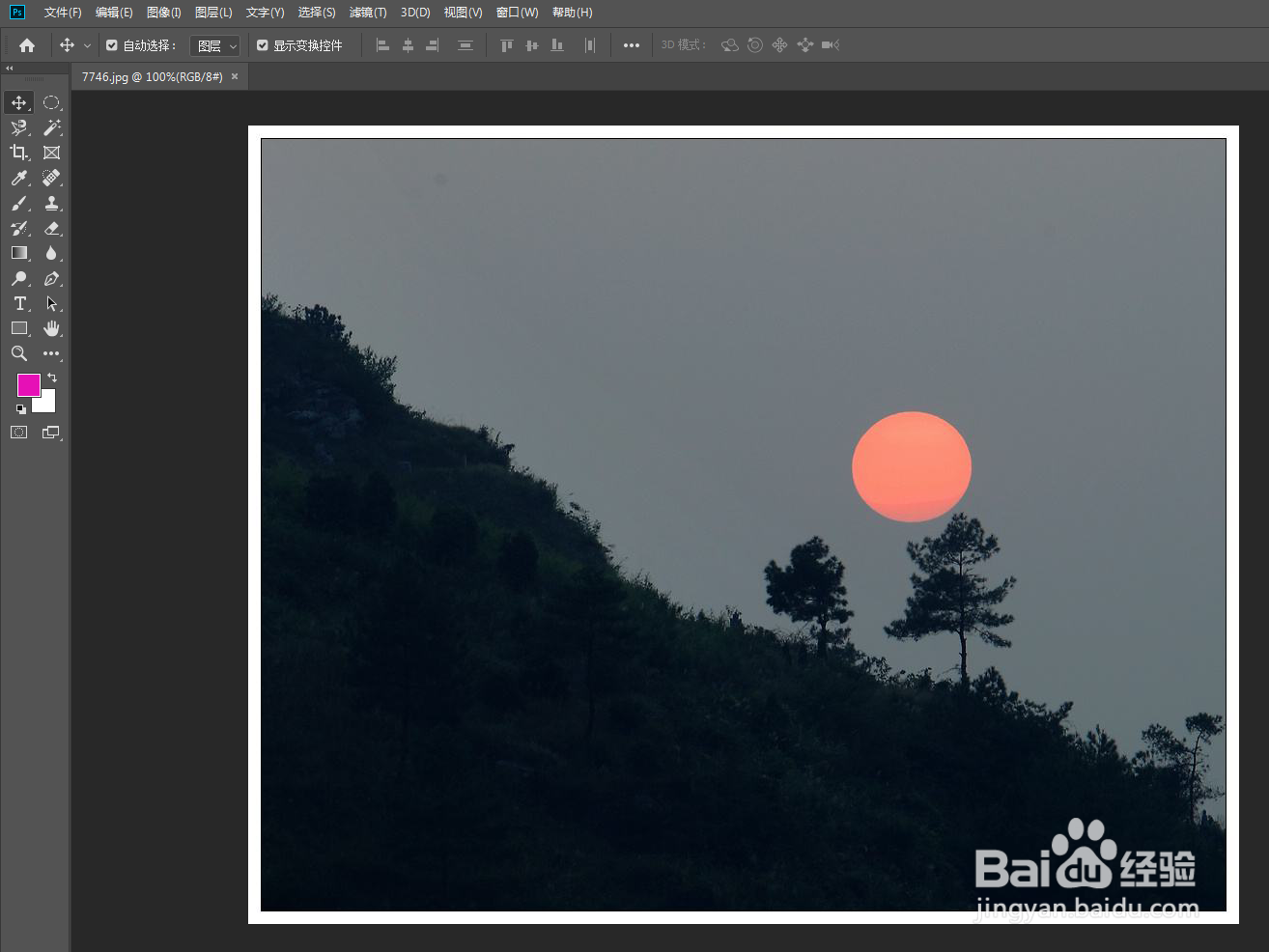
2、多边形套索工具
是直线型自由不规则选区工具,选择图片中不规则的形状,可以根据个人需求,通过描画选取图片部分内容。与套索工具大同小异。
选择多边形套索工具,按住鼠标左键,选择一个点,进行拉动,在选择下一个点直至起点与终点相连接。再点击移动功能,拖动选区内容,即可完成选取。
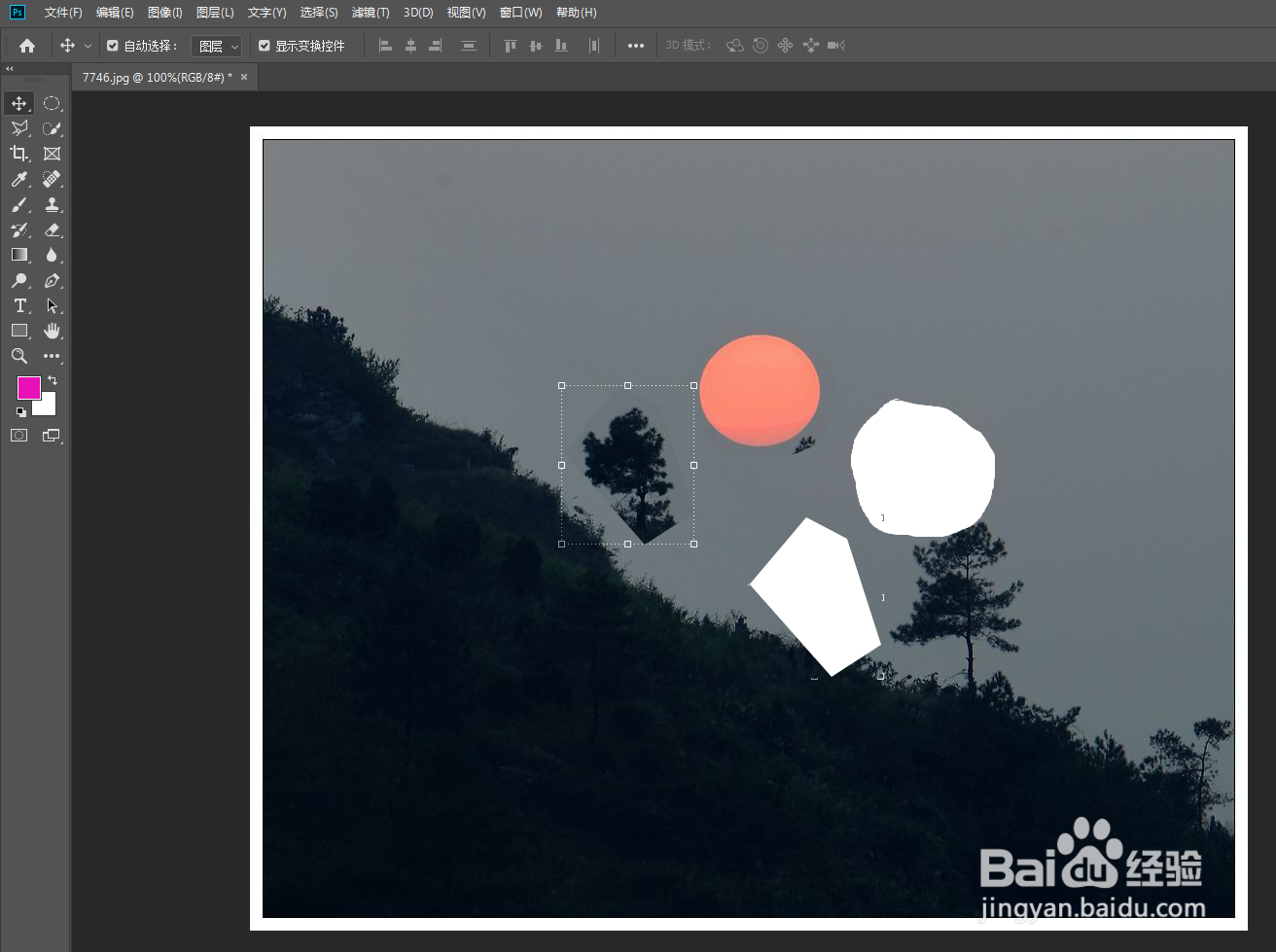

3、磁性套索工具
对图片边界有磁性作用,可按照图片边界,纹理进行智能识别,最大化抠出完整不规则图形。是套索工具、多边形套索工具做不到的。
首先放大图片,使图片边界清晰,点击套索工具图标,右键,选择磁性套索工具,对准图片左键,设置一个起点。鼠标按图片边界进行滑动,期间不要操作,软件对图片边界,纹理进行智能识别选取,选取完成后按键盘上的确定键,再点击移动功能,拖动选区内容,即可完成选取。
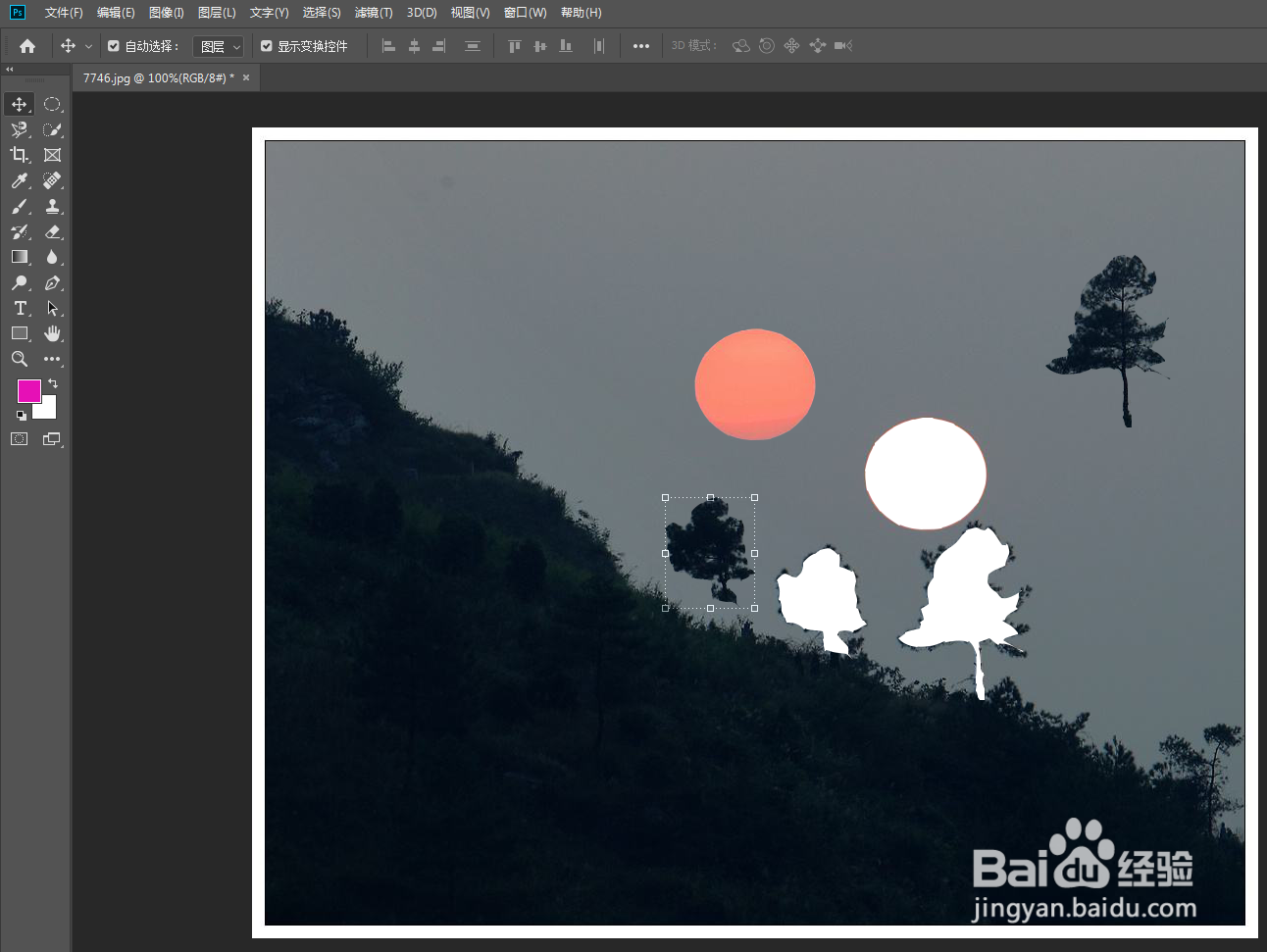
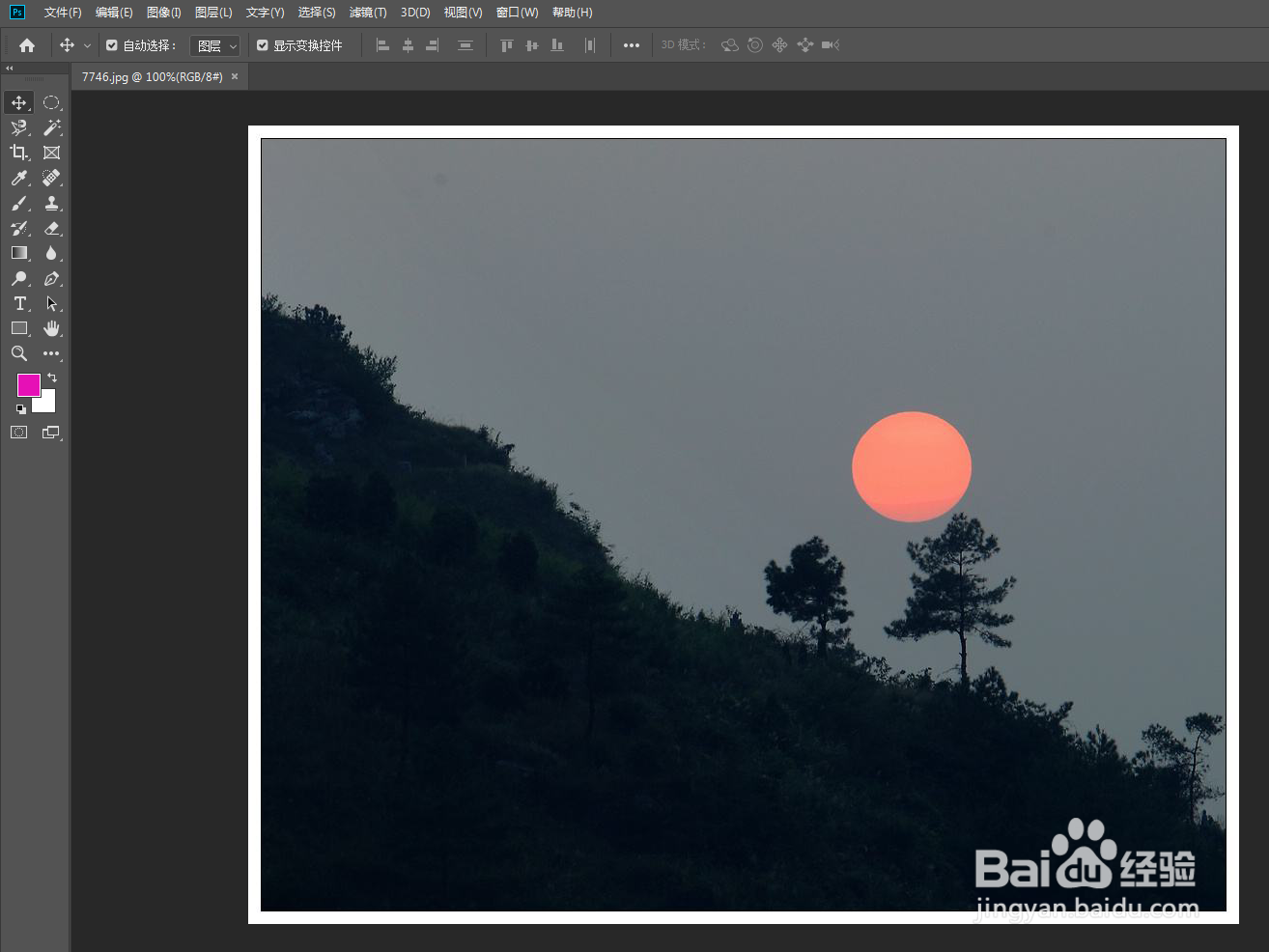
1、快速工具
手动操作,对图片进行快速识别,智能选取图片内容。可以最大化抠出完整不规则图形。
首先选择魔棒工具里的快速工具,然后对准图片,左键点击按住不放,拉动鼠标,选取内容,软件对图片所选区域进行智能识别选取。再点击移动功能,拖动选区内容,即可完成选取。
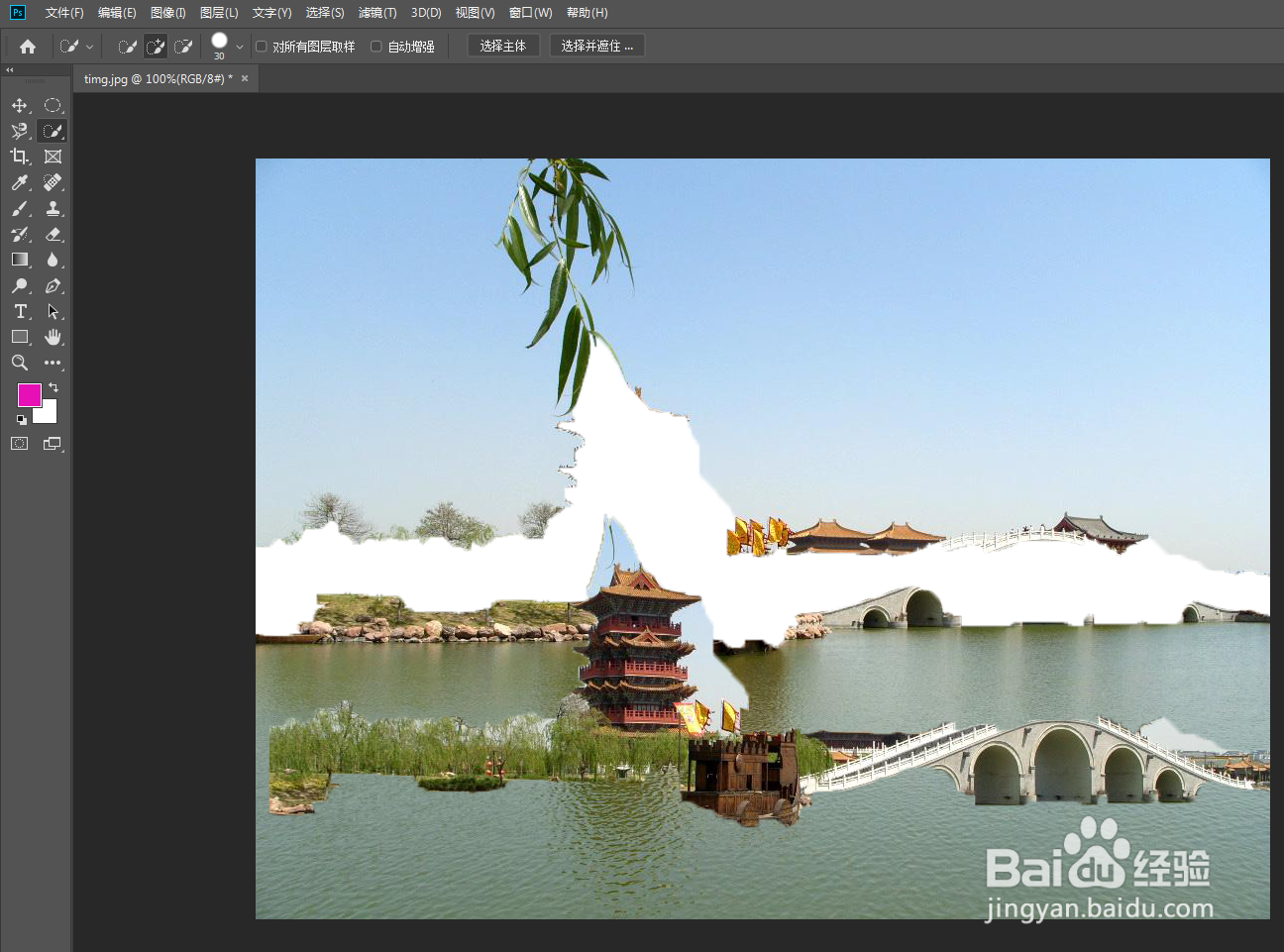

2、魔棒工具
自动操作,对属性进行设置后,对图片进行快速识别,智能选取图片内容。可以最大化抠出完整不规则图形。
与快速工具不同的是可以选取很接近像素的图片内容,而不是大面积选取。
打开一张图片,选择魔棒工具,首先对属性进行设置,其中包括容差值,和连续工具等选项,容差值设置越大,识取的区域就越大,反之则越小。勾选连续工具与不勾选连续工具结果是,大面积选取和小面积选取。设置好属性后,点击你想要的内容,再点击移动功能,拖动选区内容,即可完成选取。
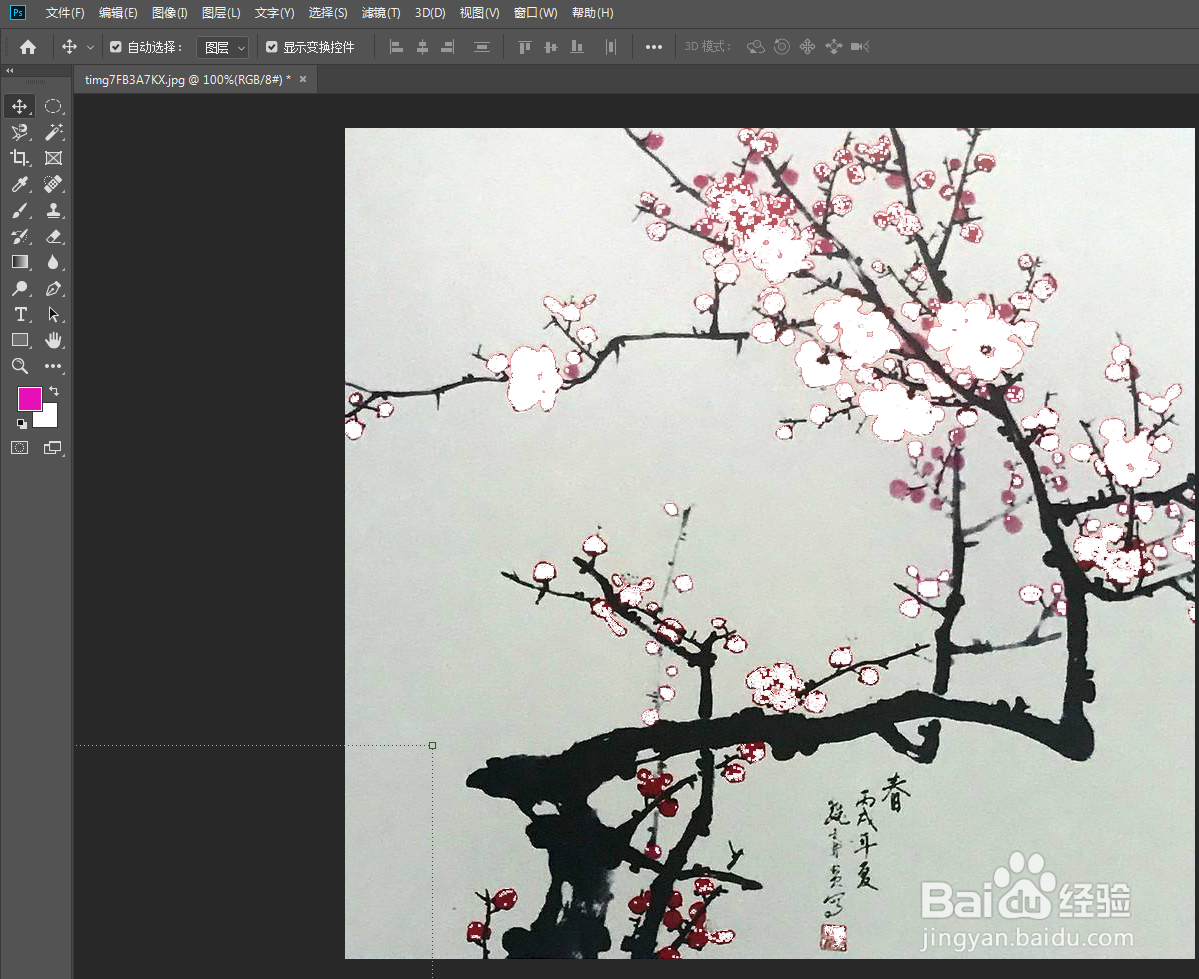
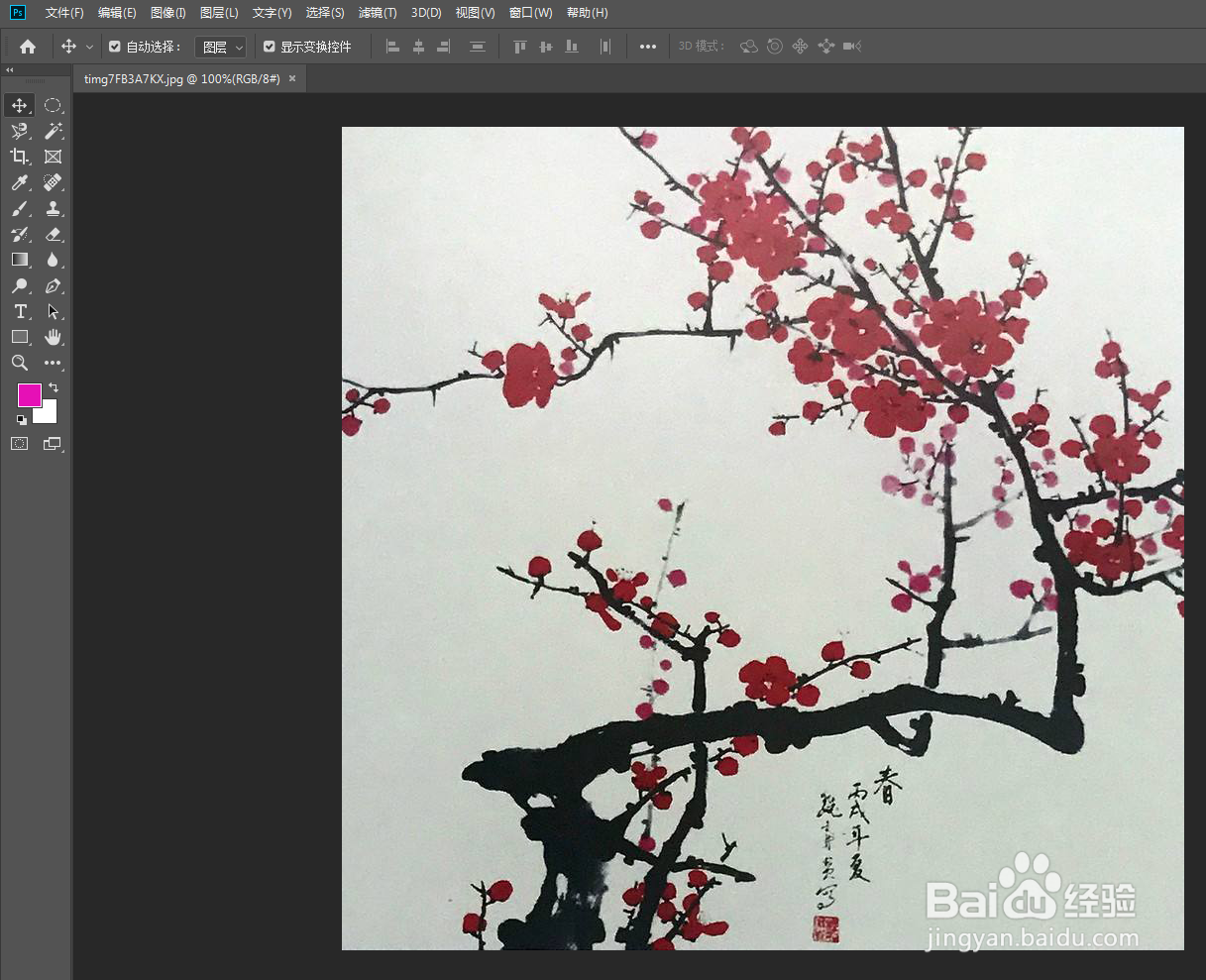
1、套索工具、矩形、椭圆形,选框工具。都是选区工具。通过内容详解,结合实际操作会更好掌握。
